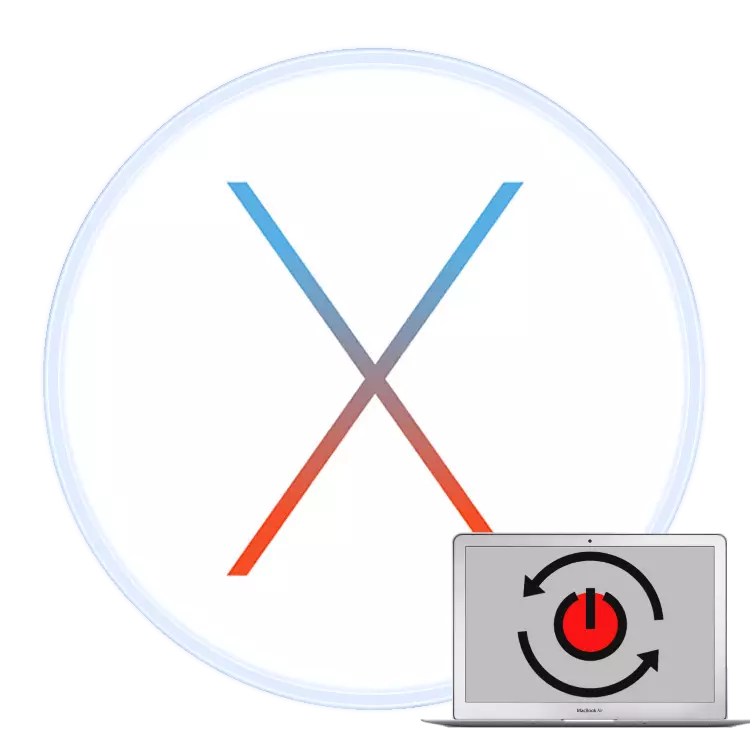
컴퓨터를 다시 시작하면 시스템이나 일부 유형의 소프트웨어의 전역 변경 사항을 적용하는 데 필요한 사소한 작업입니다. MacOS 시스템의 초보자는 "Apple"시스템 에서이 작업을 수행하는 방법을 모르지만 현재이 작업의 해결책을 알려 드리고자합니다.
맥북을 재부팅하십시오
재부팅 랩톱 생산 Apple은 소프트웨어 또는 하드웨어와 완전히 다른 휴대용 PC와 정확히 동일 할 수 있습니다. 전통적으로 첫 번째 방법은 바람직하지만 때로는 두 번째 없이는 할 필요가 없습니다.방법 1 : 시스템 아래에서 재부팅하십시오
Windows를 사용하여 MacOS로 전환 한 사용자는 종종 "시작"메뉴를 통해 시스템을 재부팅합니다. "Apple"OS 에서이 역할은 메뉴 바에서 Apple 항목을 실행하는 것을 의미합니다.
- 기본 데스크톱 MacBook으로 이동하여 Apple 로고가있는 버튼을 클릭하십시오.
- 메뉴에서 "다시 시작 ..."을 선택하십시오.
- 제안서가 열린 프로그램을 닫는 것으로 보이는 경우, 닫으십시오. 그러나 이전에 모든 변경 사항이 파일을 실행 중이고 저장됩니다.
- 시스템이 재부팅 될 때까지 기다리십시오.


또한 계정 선택 창에서 시스템을 다시 시작하십시오.
- Apple 메뉴를 열고 "완전한 세션 ..."을 선택하십시오.
- 계정을 떠난 후 하단에서 "재시작"버튼을 찾아 클릭하십시오.


볼 수 있듯이 프로그램 재부팅 프로세스 전체는 다른 "작업"과 동일합니다.
방법 2 : 하드웨어 재시작
하드웨어 메소드가있는 재시작 시스템은 소프트웨어보다 더 큽니다. 경우에 따라 후속 하중에 문제가 발생할 수 있으므로 최후의 수단으로 만 사용하는 것이 좋습니다.
- MacUKA 키패드를 참조하십시오 - Control + Command + 전원 버튼 키를 누르고 있습니다. 터치 ID 센서가있는 버전에서는 터치하고 보류해야합니다.
- 노트북 화면을 끄고 릴리스하기 전에이 키를 보관하십시오.
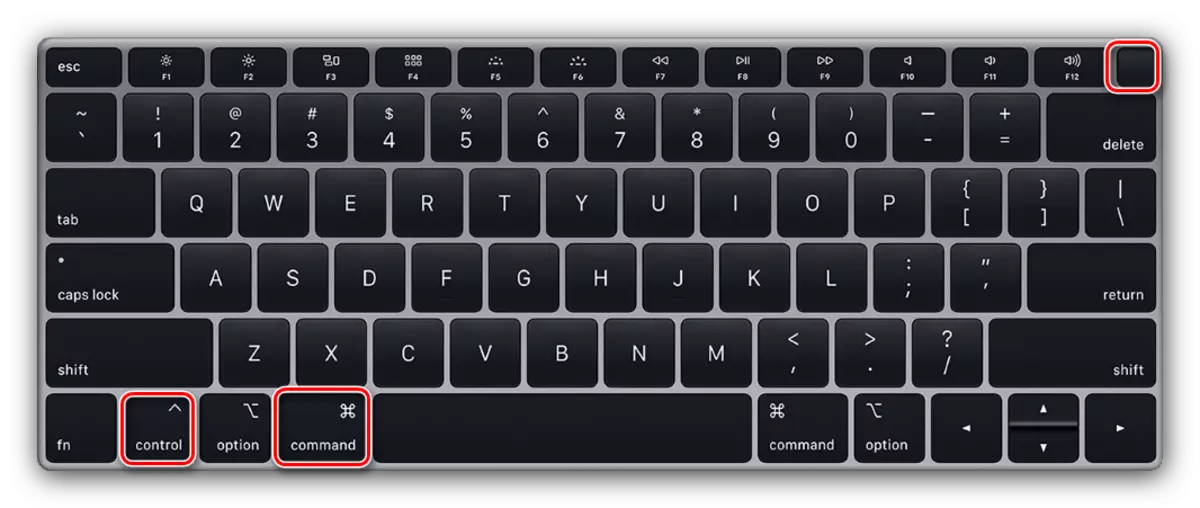
모든 것이 올바르게 수행되면 MacBook이 재부팅됩니다.
또한 드라이브의 문제를 제외 할 수 없습니다. 가장 좋은 옵션은 디스크 유틸리티로 데이터 미디어를 확인합니다.
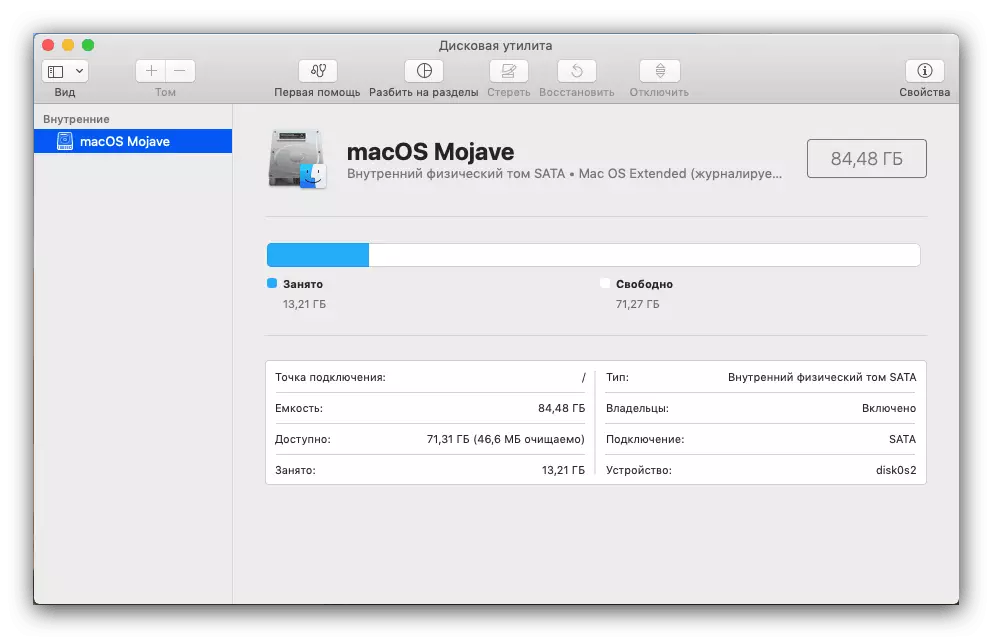
자세히보기 : MacOS의 "디스크 유틸리티"
결론
따라서이 절차를 수행 할 때 MacBook 재부팅 방법과 실패의 원인과 제거 방법에 대해 알게되었습니다.
